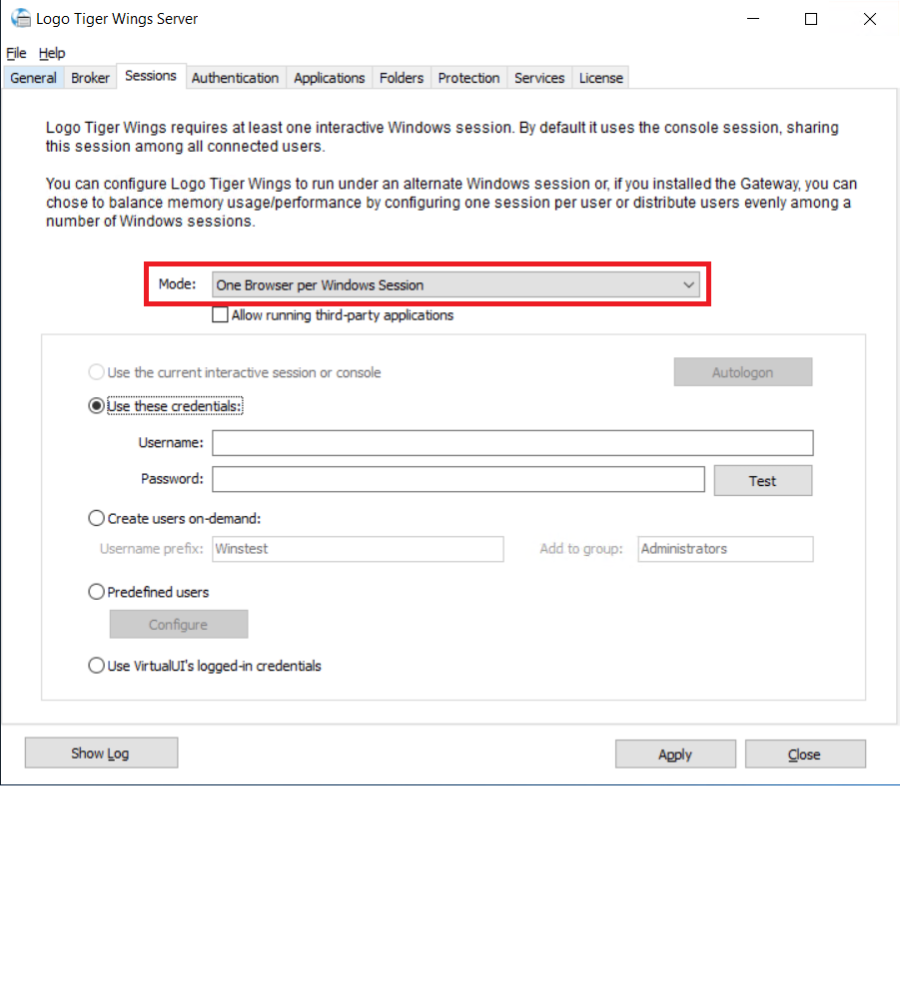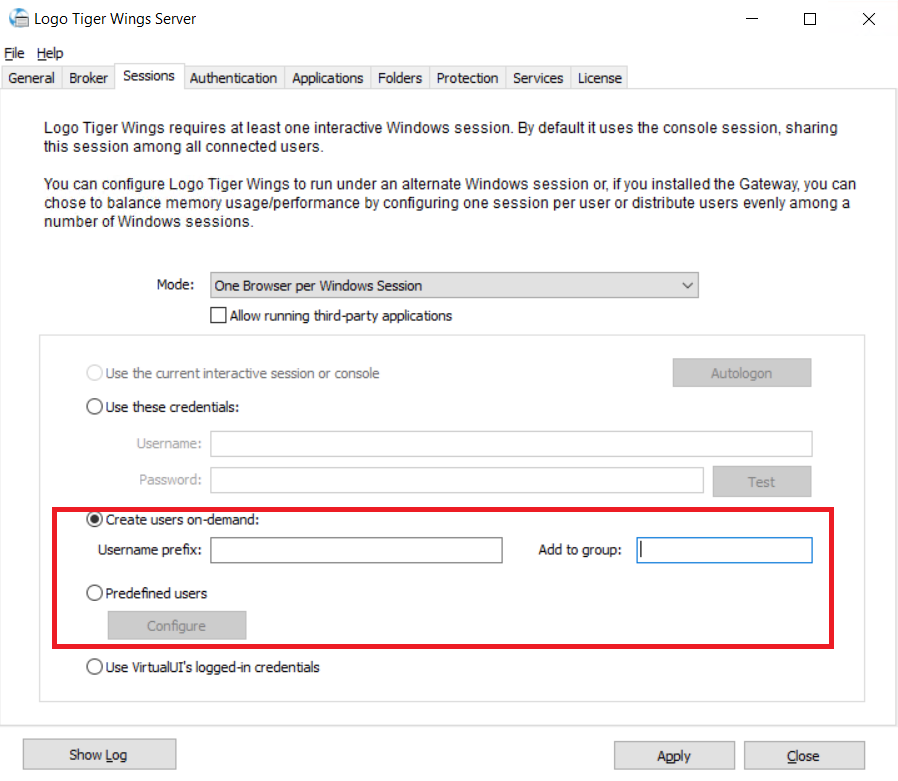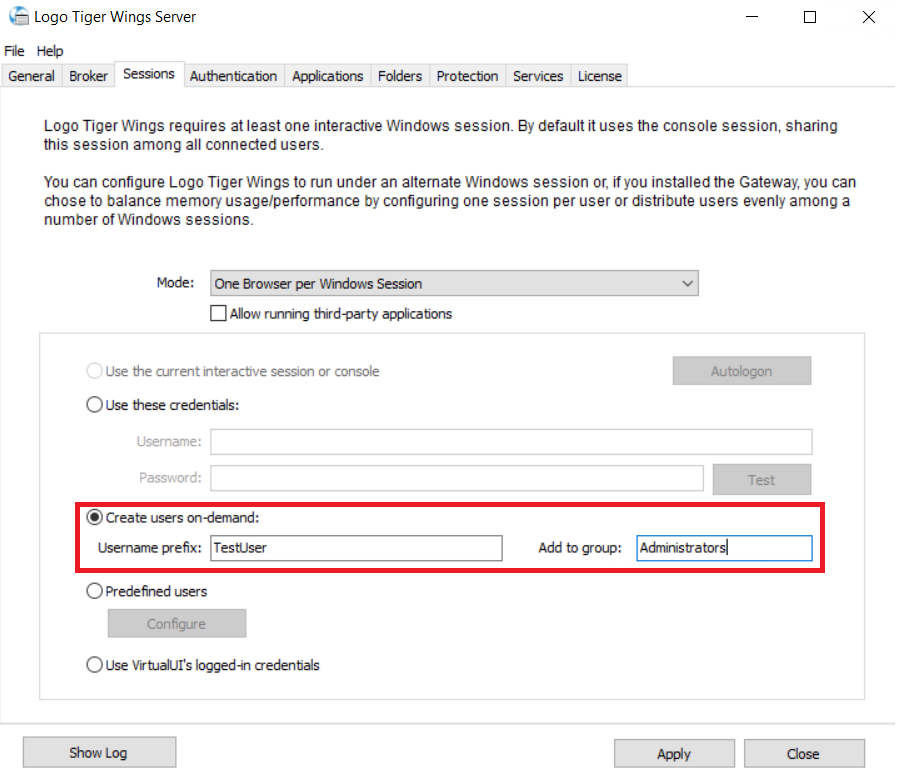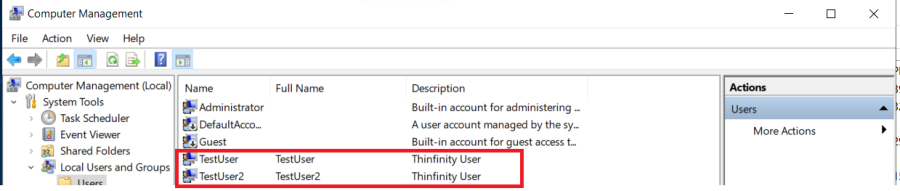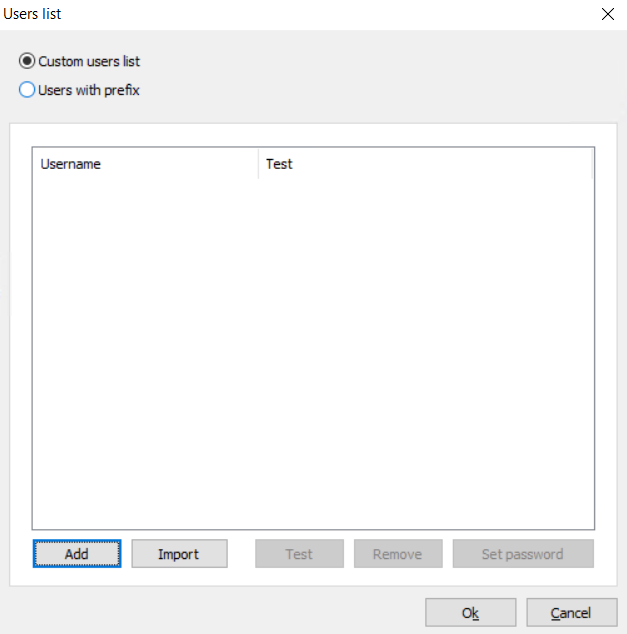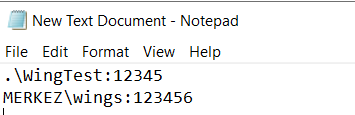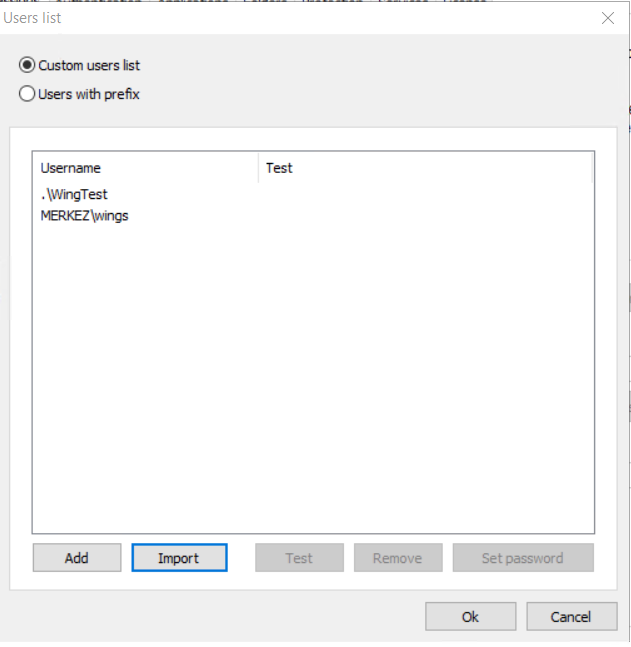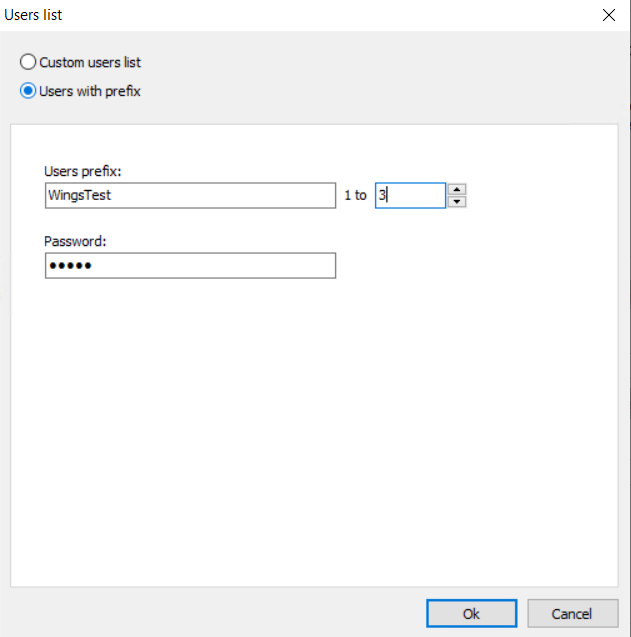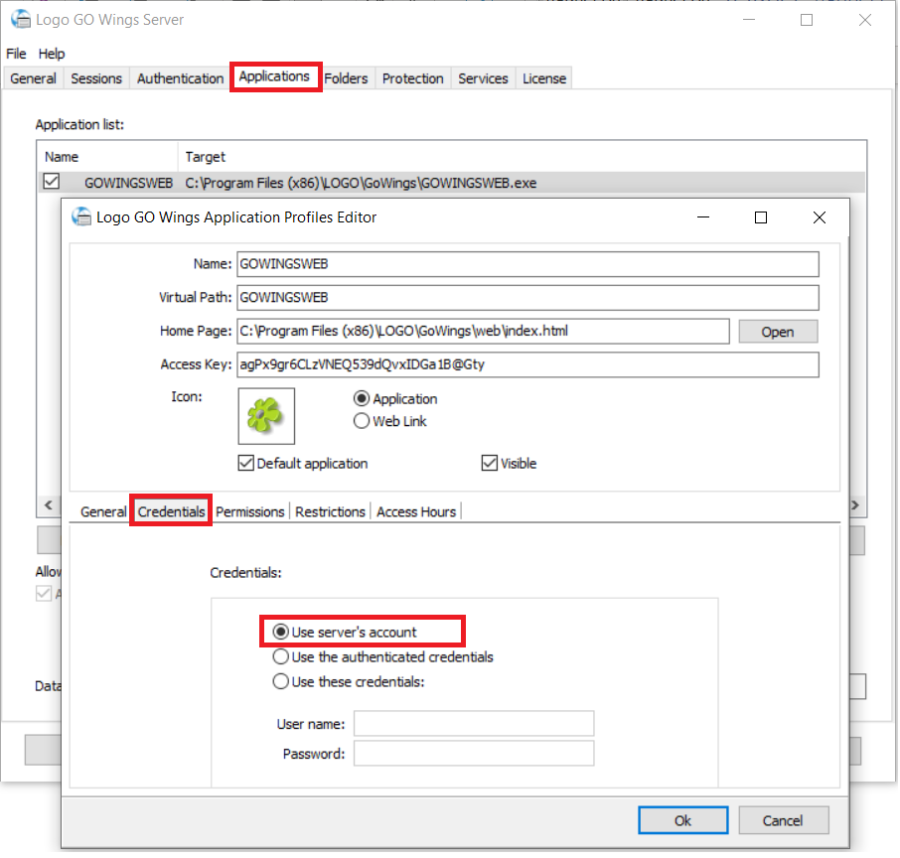Logo Go ve Tiger Wings Yönetim Panelinde "One browser Per Windows Session" Kullanımı hakkında ayrıntılı bilgiye bu dokümandan ulaşılır.
Wings ürünlerinin server işletim sistemlerinde kurulu olması durumunda Wings yönetim paneli session sekmesinde mode alanı "One browser Per Windows Session" seçimi ile wings web ekranında performans artışı sağlanmaktadır.
Mode alanında One browser per Windows session seçimi ile birlikte "use these credentials" seçeneği kullanıldığında web üzerinden uygulamaya giriş yapıldıkça sunucuda "use these credentials" altında belirtilen kullanıcı ile disconnect modda webden giriş yapan kullanıcı sayısı kadar oturum açılmaktadır.
Microsoft, Server 2019 ve server 2022 işletim sistemlerinde yaptığı güncellemeler ile birlikte aynı kullanıcılarla birden çok RDS oturumu yapılmasına izin verilmemektedir.
Bu durumdan dolayı Wings ürünleri güncel sürümlerinde (2.82 ve üstü) yönetim paneli session sekmesine Create users on-demand ve Predefined users seçenekleri eklenerek kullanıcılar web ekranına giriş yaptıkça oluşturulan sanal kullanıcılar üzerinden disconnect modda farklı kullanıcı oturumlarının açılması sağlanmıştır.
Create users on-demand Kullanımı
Create users on-demand seçeneğini kullanıldığında Username prefix alanına sanal olarak oluşturulması istenilen kullanıcı adı yazılır.
Add to group alanına sanal olarak eklenecek kullanıcının hangi windows kullanıcı grubuna ekleneceği belirlenir.
Yukarıdaki gibi bir tanımlama yapıldığında kullanıcılar web ekranına giriş yapmaya başladıklarında Windows kullanıcılarında otomatik olarak username prefix alanında belirtilen kullanıcı isminde(TestUser) bir kullanıcı oluşturulur ve web ekranına giriş yapılması sağlanır.
İkinci bir kullanıcı web ekranına giriş yaptığında ise Windows kullanıcılarında otomatik olarak yeni bir kullanıcı (TestUser2) oluşturulur ve web ekranına giriş yapılması sağlanır.
Kullanıcılar giriş yaptıkça otomatik olarak yeni kullanıcıların(TestUser3, TestUser4 vb.) oluşturulması sağlanmaktadır. Oluşturulan kullanıcılar otomatik olarak remote desktop users grubuna eklenmektedir.
Predefined Users Kullanımı
Predefined users seçeneği, windowsta yetkilerden dolayı Create Users On-Demand seçeneği ile otomatik kullanıcı eklenememesi durumunda ya da windows kullanıcılarının daha önceden tanımlanıp, tanımlanan kullanıcılar üzerinden web ekranına erişim sağlanmak istendiği durumlarda kullanılabilir.
Bu seçenek kullanıldığında Create Users On-Demand seçeneğinde ki gibi windows tarafında otomatik olarak kullanıcı oluşmayacaktır. Kullanıcıların önceden tanımlanmış olması gerekmektedir.
Predefined Users seçeneği işaretlenip configure butonuna tıklandığında Custom users list ve users with prefix seçenekleri gelecektir.
Custom users list seçeneği seçilip açılan ekranda Add butonuna tıklandığında Username adı ve Password alanları gelecektir. Burada windows üzerinde daha önce açılmış olan kullanıcının adı ve şifre bilgisi girilmelidir.
Domain üzerinde tanımlı olan bir kullanıcı ismi belirtilecek ise Username alanında Domain\kullanıcı adı şeklinde giriş yapılmalıdır.
Local'de tanımlı bir kullanıcı ise .\kullanıcı adı ya da bilgisayar ismi\kullanıcı adı şeklinde tanımlama yapılmalıdır.
Web ekranına erişim sağlayacak kullanıcı sayısı kadar kullanıcı eklenmiş olması gerekmektedir.
Kullanıcı ekleme işlemi toplu olarak yapılacak ise txt dosya ile dışarıdan aktarım sağlanabilir.
Bunun için txt içerisine veriler girilirken;
Local kullanıcılar için,
.\Kullanıcı adı:şifre
Bilgisayar ismi\kullanıcı adı:şifre
Domain kullanıcıları için,
Domain\kullanıcı adı:şifre formatında txt dosya hazırlanıp import butonu ile içeri toplu olarak aktarım sağlanabilir.
Users with prefix seçeneğinin kullanımında ise Users prefix alanına ortak bir kullanıcı adı ve şifre belirlenerek kaç tane web kullanıcısı var ise sayısı belirtilmelidir.
Örneğin, yukarıdaki görseldeki Users prefix alanında WingsTest ve 1 to 3 olarak belirlenip password alanına da şifre yazılıp kaydedildikten sonra web ekranına erişim sağlanabilmesi için windowsta WingsTest1, WingsTest2 ve WingsTest3 kullanıcılarının manuel eklenmesi ve oluşturulan kullanıcıların şifre alanlarının password alanında belirtilen şifre ile aynı olması gerekmektedir.
Domain kullanımı var ise kullanıcıların domain üzerinden, domain kullanımı yok ise windowsta local kullanıcılar altından kullanıcıların manuel eklenmesi gerekmektedir.
Eklenen windows kullanıcılarının remote desktop users kullanıcı grubuna dahil edilmesi gerekir.
Create users on-demand ve predefined users kullanımında yönetim paneli application sekmesi altında bulunan credentials sekmesinde "Use Server's Account" seçeneği seçilmelidir.
Ayarlar tamamlandıktan sonra yapılan ayarların geçerli olabilmesi için windows hizmetlerde LogoGoWings/ LogoTigerWings servislerinin stop/start edilmesi gerekmektedir.